Αποστολή αρχείων σε συσκευή Android μέσω ADB μέσω μενού Αποστολή σε Windows
Η προώθηση αρχείων στο τηλέφωνό σας Android μέσω ADB θεωρούσε ανέκαθεν μια πολύ καλή τεχνολογία, αλλά τώρα μπορείτε να χρησιμοποιήσετε τα Windows με δεξί κλικ στο μενού Αποστολή σε για να προωθήσετε αυτά τα αρχεία. Με αυτήν την τεχνική, μπορείτε να προωθήσετε αρχεία στο ADB πολύ εύκολα και παρακάμπτοντας οποιαδήποτε διεπαφή γραμμής εντολών ADB. Προηγουμένως έχουμε δει μερικά εργαλεία ADB που έχουν μετατραπεί για την ευκολία του χρήστη, αλλά αυτό είναι ίσως το πρώτο τσίμπημα που λειτουργεί ως εγγενές / ενσωματωμένο εργαλείο των Windows για την προώθηση αρχείων ADB. Το μόνο σκηνικό αυτού του τσίμπημα, μέχρι στιγμής, είναι ότι μπορεί να χρησιμοποιηθεί μόνο όταν το τηλέφωνό σας είναι συνδεδεμένο μέσω σύνδεσης Wi-Fi.
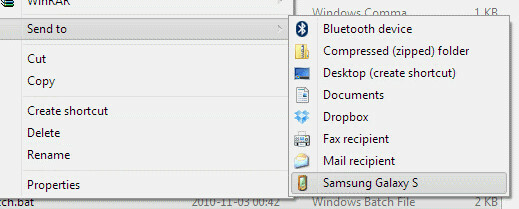 Εδώ είναι ο αναλυτικός οδηγός σχετικά με τον τρόπο ενσωμάτωσης της λειτουργικότητας ADB Push στα Windows, κάντε δεξί κλικ στο Αποστολή στο μενού:
Εδώ είναι ο αναλυτικός οδηγός σχετικά με τον τρόπο ενσωμάτωσης της λειτουργικότητας ADB Push στα Windows, κάντε δεξί κλικ στο Αποστολή στο μενού:
1. Το πρώτο βήμα είναι να ρυθμίσετε και να εγκαταστήσετε το ADB στον υπολογιστή σας. Μπορείτε να ακολουθήσετε τον ολοκληρωμένο οδηγό μας δημοσιεύτηκε εδώ για αναφορά.
2. Μόλις τελειώσετε, εγκαταστήστε το ADB Magic από εδώ.
3. Τώρα δημιουργήστε ένα νέο αρχείο κειμένου και πληκτρολογήστε τις ακόλουθες εντολές:
adb σύνδεσηadb push% 1 / κάρτα SD / παύση
4. Τώρα αποθηκεύστε το αρχείο κειμένου ως adb_send.cmd και αποθηκεύστε το στον κατάλογο android-sdk-windows \ tools.
5. Στην κονσόλα Windows Run, εισαγάγετε την ακόλουθη διαδρομή:
% APPDATA% \ Microsoft \ Windows \ SendTo
6. Στο φάκελο SendTo, επικολλήστε το αρχείο .cmd που δημιουργήσαμε προηγουμένως σε αυτόν το φάκελο.
7. Τώρα κάντε δεξί κλικ σε ένα αρχείο που θέλετε να πιέσετε στην κάρτα SD του τηλεφώνου σας και μετακινηθείτε προς τα κάτω στο μενού SendTo. Θα μπορείτε να δείτε τη συσκευή σας μαζί με άλλες επιλογές.
Μπορείτε να επισκεφθείτε το επίσημο νήμα XDA για υποστήριξη και αντιμετώπιση προβλημάτων.
Έρευνα
Πρόσφατες δημοσιεύσεις
Αυτόματη εκκίνηση οποιασδήποτε εφαρμογής σε Android όταν είναι συνδεδεμένο το Power / USB / Headphone
Συνδέστε το πρόγραμμα εκκίνησης είναι μια δωρεάν και απλή εφαρμογή ...
Legimi: Λήψη και ανάγνωση eBooks και συγχρονισμός βιβλιοθήκης με Web [Android]
Έχει περάσει πολύς καιρός από την τελευταία φορά που έχουμε πιάσει ...
Υπηρεσίες καιρού: Πρόγνωση καιρού με ζωντανές φωτογραφίες από κάμερα Web [Android]
Το Android Market δεν έχει καμία έλλειψη εφαρμογών καιρού. Ορισμένο...

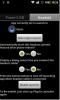
![Legimi: Λήψη και ανάγνωση eBooks και συγχρονισμός βιβλιοθήκης με Web [Android]](/f/158b03d006e339b5479f7d85c7b1af51.jpg?width=680&height=100)
![Υπηρεσίες καιρού: Πρόγνωση καιρού με ζωντανές φωτογραφίες από κάμερα Web [Android]](/f/29029eb5b15af026eeebf59e3fbc06ee.jpg?width=680&height=100)